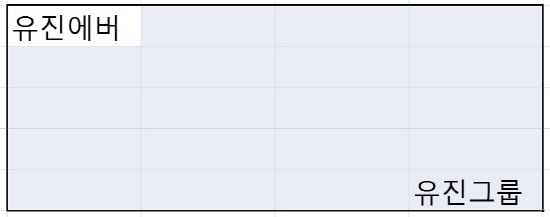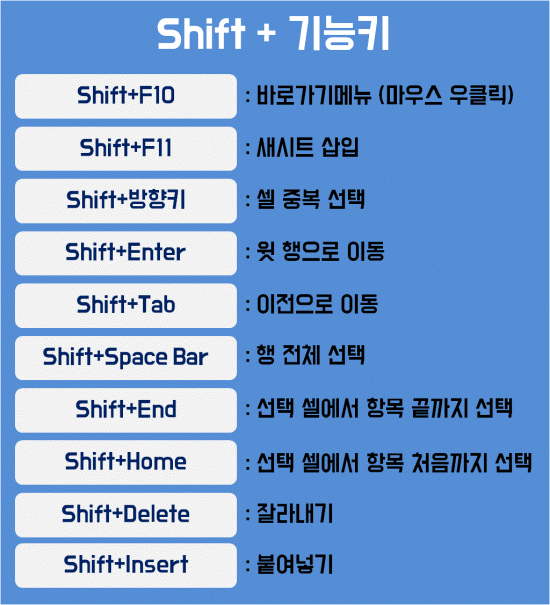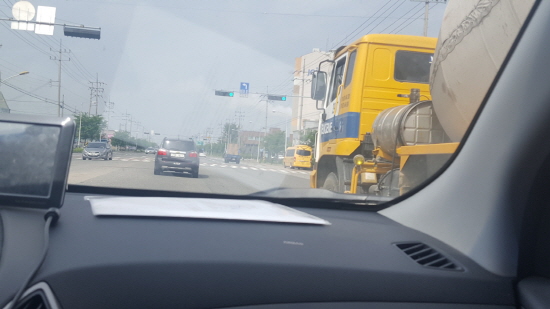직장인이라면 매일 같이 사용하는 프로그램 중 하나가 바로 엑셀입니다. 유진가족 여러분들도 엑셀을 대부분 많이 사용하고 계실텐데요. 오늘은 유진에버에서 유용하게 사용할 수 있는 엑셀 단축키를 설명해 드리고자 합니다. 다른 프로그램과 마찬가지로 단축키를 사용하면 작업을 일일이 메뉴를 통해서 찾아가는 번거로움을 덜 수 있습니다. 처음에는 조금 어색할지 모르지만 익숙해진다면 보다 빠르게 업무를 처리할 수 있으니 오늘부터는 단축키를 하나씩 사용해보는 것은 어떨까요?
1. 한 번의 선택으로 빠르게 업무를 진행할 수 있는 키보드 기능키
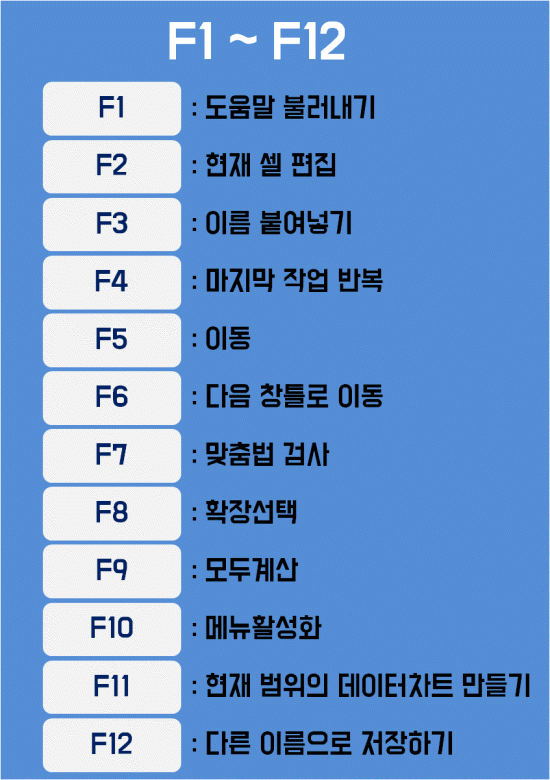
-셀 내용 수정을 도와주는 단축키: F2
F2는 현재 셀을 편집하는 키 입니다. 엑셀은 수정하려는 셀에 바로 내용을 입력하려고 하면 내용 전체가 없어지는 경우가 있습니다. 이럴 때는 일의 의욕이 한 풀 꺾이곤 하죠. 이런 부분을 방지하기 위해 셀 선택 후 F2를 누르면 현재 셀의 커서가 깜빡이는 것을 볼 수 있습니다. 셀의 내용을 수정하고 엔터를 누르면 셀의 내용이 수정됩니다.
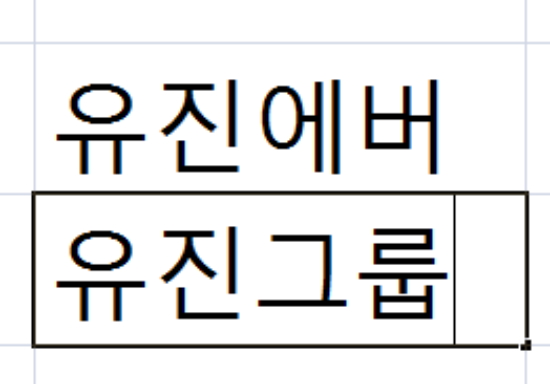
-한 번의 클릭으로 확장선택을 도와주는 단축키: F8
F8은 영역 확장을 손쉽게 도와주는 단축키 입니다. 특정 셀을 선택 후 F8을 누른 뒤 원하는 영역을 클릭하면 해당 영역 내의 셀은 모두 선택할 수 있습니다. 처음 선택된 셀은 고정되어 있고 원하는 영역을 선택하면 계속해서 영역 설정을 할 수 있습니다.
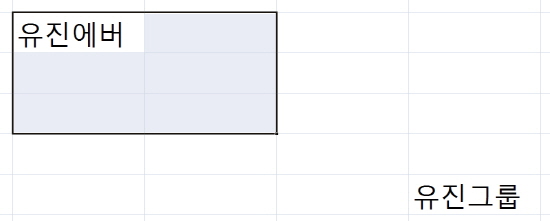 |
||||||||
|
||||||||
2. 조금 더 복잡한 작업을 손쉽게 할 수 있는 Shift+기능키
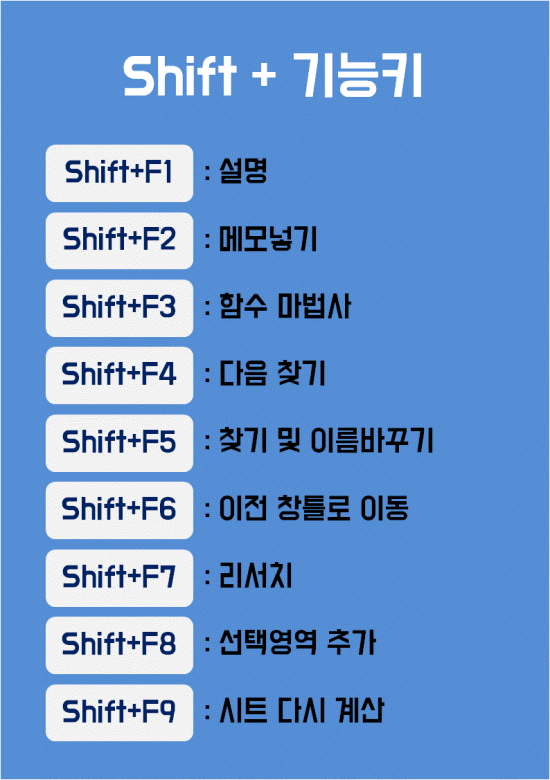 |
||||||||
|
||||||||
-이전 창틀로 손쉽게 이동할 수 있는 단축키: Shift+F6
특정 창에서 작업을 한 뒤 이전에 작업한 창으로 다시 가려면 Shift+F6을 누르면 바로 직전에 작업했던 창으로 손쉽게 갈 수 있습니다.
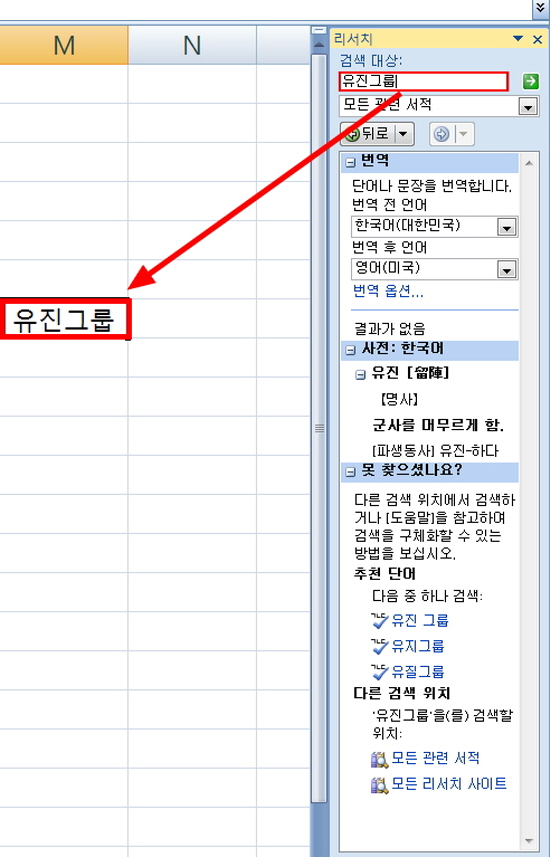
-간단한 단어 뜻 등을 검색할 수 있는 단축키: Shift+F7
엑셀을 사용하다가 영어 단어의 뜻을 모르거나 한문 표기법을 찾아보고 싶을 경우 Shift+F7을 사용하면 굳이 포털사이트로 가서 검색하지 않아도 간단한 단어의 정보를 알 수 있습니다.
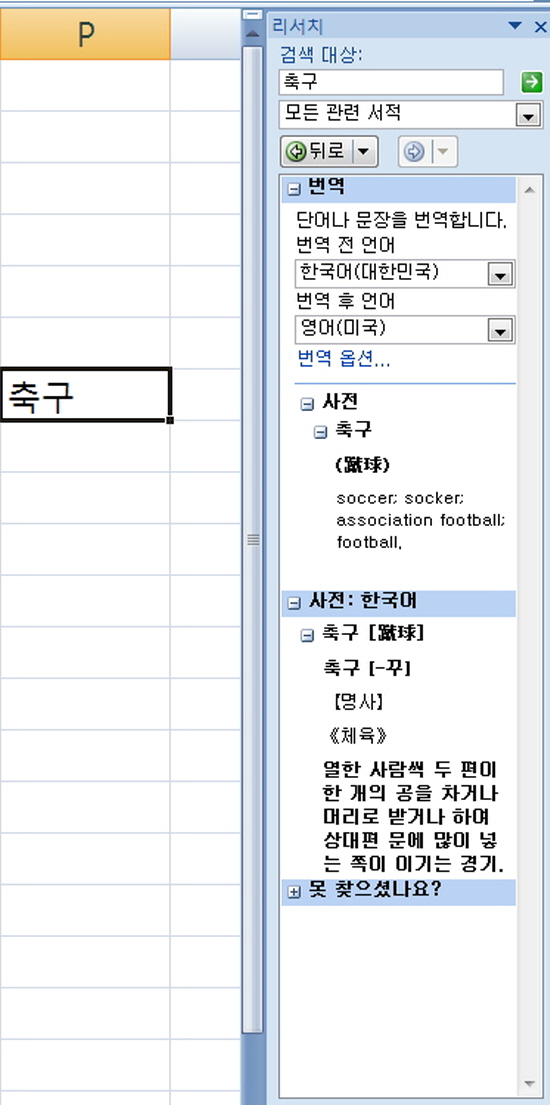
-마우스 우클릭을 키보드에서 할 수 있는 단축키: Shift+F10
엑셀에서 작업 시 하이퍼링크, 셀서식 등을 수정할 때 셀에서 마우스 우클릭을 많이 하실텐데요. Shift+F10단축키를 사용하면 굳이 마우스를 클릭하지 않아도 바로가기 메뉴를 사용하실 수 있습니다.
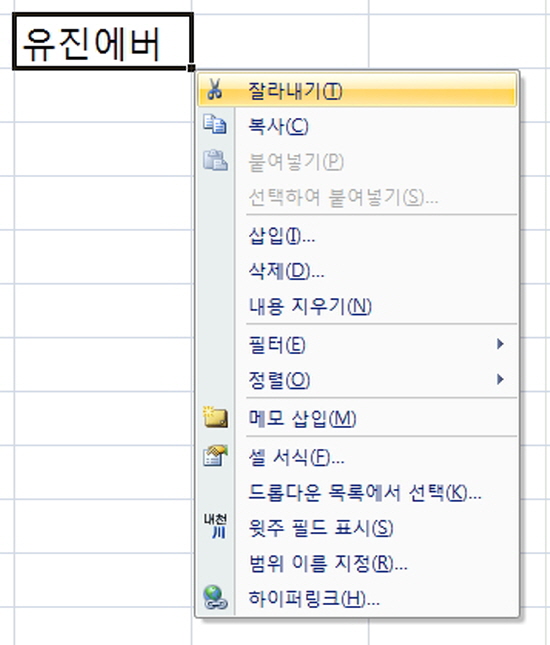
-잘라내기와 붙여넣기를 손쉽게: Shift+Delete, Insert
엑셀에서 특정셀 복사를 한 뒤 내용을 지우면 복사된 내용이 사라져서 작업취소를 하고 다시 복사를 하신 경험이 많으시죠? 물론 오른쪽 클릭 후 잘라내기 후 붙여넣기를 하면 되지만, Shift+Delete로 잘라내기를 한 후 Shift+Insert를 부르면 붙여넣기를 할 수 있습니다.
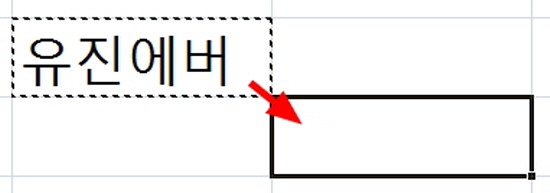
다음 직장백서에서는 조금 더 다양한 단축키를 소개하도록 하겠습니다^^